
기다리던 인텔 10세대 그리고, Z490 메인보드들이 출시된지 약 1달이 되어갑니다. 최초 벤치마크 공개 후 판매가 시작되면서 가격에 대한 다양한 의견들이 존재했지만 현재 결과적으로 i7-10700K 는 전세대 i9-9900K 급의 성능을 보여주며 괜찮은 평가를 받고 있습니다.
이번 작성글을 통해 i7-10700K @ 5.0GHz / MSI Z490 메인보드의 설정방법과 테스트 과정을 안내하여 오버클럭킹 초심자 분들에게 조금이나마 도움을 드리고자 가이드를 작성하였습니다.

테스트 설정구성은 CPU : i7-10700K / MB : MSI Z490 게이밍카본 WiFi / 쿨러 : KRAKEN X73 / RAM : 삼성 8G PC4-23400 (8x2) 로 구성하였습니다.
간략한 테스트 구성 사진과 함께 본격적으로 바이오스 메뉴 설명을 진행하겠습니다.





오버클럭킹 메뉴 소개

부팅 후 바이오스를 진입하면 보게되는 EZ MODE 화면입니다.
간단한 시스템 현황과 가장 많이 사용하는 추천 메뉴들로 구성되어 있습니다.
오버클럭킹을 위해서는 펑션키 F7 을 입력하여 ADVANCED MODE 로 진입하여야 합니다.
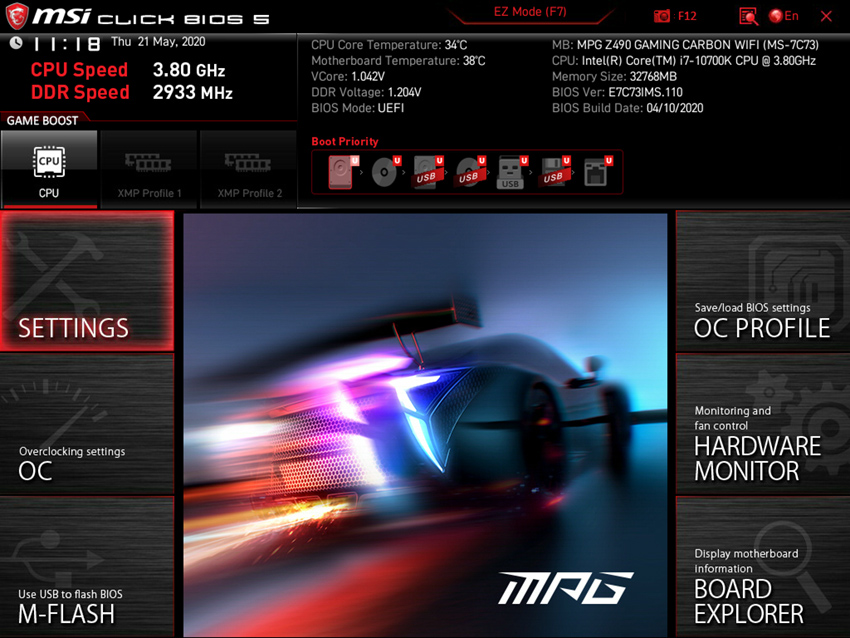
ADVANCED MODE 의 모습으로 EZ MODE 에서는 볼 수 없었던 메뉴들을 발견할 수 있으며, 이번 가이드에서는 [ OC ] 메뉴에 대한 부분만 확인하도록 하겠습니다.
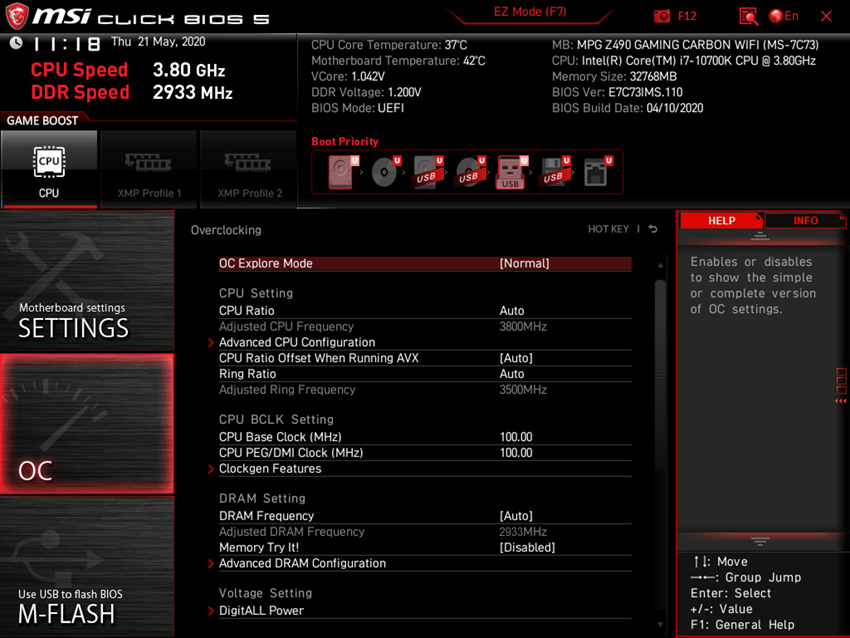
OC 항목에는 다양한 설정들을 제공하고 있으며 오버클럭킹에 주로 사용하는 메뉴들에 대한 기능을 확인하겠습니다.
- OC Explore Mode
Normal : 기본모드 / Expert : 세부메뉴 추가 제공
- CPU Ratio
배수 설정을 하는 곳으로 100MHz x 배수 형태로 입력됩니다.
예를들어 5.00GHz 를 원하시는 경우 50 배수를 입력하여 100MHz x 50 = 5,000MHz로 설정하게됩니다.
- CPU Ratio Offset When Running AVX
AVX 명령어를 사용하는 경우 CPU 배수를 설정하는 옵션으로 AVX 명령어에 의한 과부하로 프로그램 종료, 멈춤, 블루스크린 등이 발생할 경우 마이너스 값을 설정하여 AVX 작동시 CPU 작동클럭을 다운클럭할 수 있습니다.
예를들어 CPU Ratio 50배수, AVX Offset -5 값을 설정한 경우 평상시에는 5,000MHz로 작동되지만 AVX 명령어가 활성화 되는 경우 50-5 = 45배수로 설정되어 4,500MHz로 다운클럭되는 형태입니다.
- Ring Ratio
CPU 캐시 배수 항목으로 AUTO로 설정하는 경우 일반적으로 CPU 배수 대비 7~8정도 낮게 설정이 됩니다.
높게 설정할 수록 내부 캐시속도 상승으로 성능 향상에 도움이 되지만 클럭이 높아진 만큼 인가전압 및 온도 상승에 큰 영향이 있는 항목입니다.
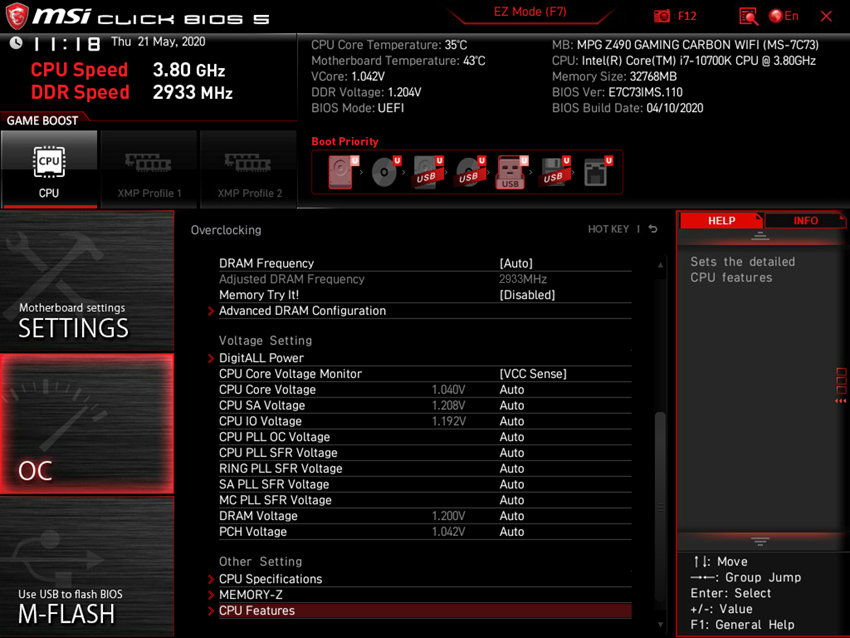

- DRAM Frequency
메모리 오버클럭킹을 할 수 있는 항목이며 메뉴 선택시 Z490 의 경우 최대 DDR4-8400 까지 설정이 가능합니다. 보통 CPU 오버 안정화를 어느정도 이루어진 시점에서 메모리 오버를 하는 것을 권장하며, 메모리 클럭 및 장착 갯수에 따른 추가 CPU 전압, DRAM 전압을 넣어야 하는 변수들이 크게 작용합니다.
- Advanced DRAM Configuration
이곳에서는 메모리 작동 타이밍을 세부적으로 설정할 수 있습니다. 메모리 타이밍에 관련해서는 메모리 오버클럭킹과 마찮가지로 초심자에게 추천하는 항목은 아니며, 시스템에 사용하는 각 제품의 수율과 밀접한 관련이 있기에 비슷한 메모리를 사용하는 사용자들의 값을 참고하여 직접 조정하는 것을 권장합니다.
- CPU Core Voltage Mode
오버클럭킹을 위해 중요한 CPU 전압을 담당하는 곳으로 Auto / Adaptive Mode / Override Mode / Offset Mode 등 다양한 방식을 제공하며, 일반적으로 Override (Fixed) Mode 를 사용하여 고정 전압값을 입력하게됩니다.
- DRAM Voltage
메모리 전압을 설정할 수 있는 곳입니다. 메모리 오버클럭킹을 하지않는 경우 Auto 그대로 두게되며, 입력되는 클럭에 따라 1.2 ~ 1.4V 사이에서 적절한 설정이 가능합니다.



- DigiALL Power / CPU LoadLine Calibration Control
줄임말로 LLC라 부르는 이 기능은 오버클럭킹 후 CPU 로드 상황에서 전압이 떨어지는 현상. 즉, 전압강하를 방어하는 기능으로 이 기능을 통하여 전압이 부족하여 화면이 멈추거나 블루스크린, 재부팅 등이 발생하는 것을 막을 수 있습니다.
각, 메인보드 회사에서 메인스트림급 이상에서는 상세한 값을 적용할 수 있도록 제공하며 MSI 메인보드의 경우 Mode 뒤에 숫자가 낮을 수록 강한 전압을 인가합니다. 전압은 온도와 큰 관련이 있으므로 강한 옵션을 처음부터 적용하기 보다는 Mode 4 / 3 사이에서 적절한 값을 찾는 것을 권장합니다.

- OC Profiles
설정된 오버값이 어느정도 성공적이었다면 바이오스에 저장해 둘 수 있습니다.
OC Profile 1 ~ 6번까지 총 6개의 설정을 저장할 수 있으며 저장된 설정값의 이름도 직접 입력할 수 있습니다.

- 바이오스 업데이트
메인보드가 출시되고 난 후에는 주기적으로 기능 업데이트가 이루어지며 업데이트에는 다양한 수정이 적용되지만 최신버전이 될 수록 작동 안정성도 상승하는 만큼 오버클럭킹 성공확률도 높일 수 있습니다. 설정된 오버값이 적정수준임에도 성공하지 못하는 경우에는 최신 버전을 확인하여 업데이트를 진행하는 것을 권장합니다.
최신 바이오스를 USB 메모리에 담아둔 후 M-Flash 메뉴를 통해 파일을 선택하여 진행하게 되며 MSI의 경우 바이오스 버전이 파일확장자를 통해 확인할 수 있도록 구성되어 있습니다. E7C73IMS.110 (V1.10) , E7C73IMS.123 (V1.23)과 같은 패턴이며 해당 메인보드와 다른 바이오스 파일인 경우 업데이트가 되지않으니 자신의 메인보드와 바이오스가 맞는지 다운로드 전에 확인이 필요합니다.
* 최신 바이오스는 MSI 공식 홈페이지에서 메인보드 모델을 선택한 후 Support -> BIOS 항목을 통해 다운로드 할 수 있습니다.
오버클럭킹 설정



| # 10700K @ 5.0GHz OC Explore Mode [ Expert ] CPU Ratio Apply Mode [ All Core ] CPU Ratio [ 50 ] CPU Ratio Mode [ Fixed Mode ] Ring Ratio [ 45 ] * DRAM Frequency [ DDR4-4000 ] * DigiALL Power / CPU LoadLine Calibration Control [ Mode 3 ] * CPU Core Voltage Mode [ Override Mode ] CPU Core Voltage [ 1.255 ] * DRAM Voltage [ 1.350 ] * |
| # 10700K @ 5.2GHz OC Explore Mode [ Expert ] CPU Ratio Apply Mode [ All Core ] CPU Ratio [ 52 ] CPU Ratio Mode [ Fixed Mode ] Ring Ratio [ 45 ] * DRAM Frequency [ DDR4-4000 ] * DigiALL Power / CPU LoadLine Calibration Control [ Mode 3 ] * CPU Core Voltage Mode [ Override Mode ] CPU Core Voltage [ 1.375 ] * DRAM Voltage [ 1.360 ] * |
i7-10700K / MSI Z490 / KRAKEN X73 구성으로 5.0GHz , 5.2GHz 오버클럭킹 적용값이며, 해당 설정값은 절대적이지 않으며 구매하신 CPU / 메모리의 수율에 따라 어느정도 수정이 필요합니다.
* 표시된 항목들은 사용환경에 따라 수정이 필요한 항목들이며 수정제안은 아래와 같습니다.
Ring Ratio [ 42 ~ 45 ] : 낮을 수록 난이도 하락
DRAM Frequency [ AUTO ~ DDR4 - 4000 ] : 메모리 오버가 여의치 않다면 AUTO 추천
DigiALL Power / CPU LLC [ Mode 3 ~ Mode 4 ] : Mode 1 , 2로 설정하기 보다는 전압을 높이는 것을 추천
CPU Core Voltage [ 50배수의 경우 1.2 ~ 1.3 사이 / 52배수의 경우 1.32 ~ 1.38 사이 ] : 52배수의 경우 수율에 따라 가능한 경우이며 설정전압을 넘어가는 경우 KRAKEN에서 버티기 힘듭니다.
DRAM Voltage [ AUTO ~ 1.4 ] : 전압이 높을 수록 메모리 발열이 발생할 수 있습니다. 메모리 오버가 여의치 않다면 메모리 클럭 AUTO / 전압 AUTO 추천
오버클럭킹 안정화
안정화 테스트는 설정된 값을 적용 후 CPU / 메모리 100% 로드를 강제로 부여해서 오작동이 있는지 확인하는 과정입니다. 오버셋팅 후 그대로 일상적인 사용을 하는 경우 중요한 작업에서 재부팅, 블루스크린 등이 발생할 수 있기에 안정화 과정을 통해 이러한 오류가 발생하는지 체크하여 오버값을 수정하게 됩니다.
테스트에 주로 사용되는 프로그램은 아래와 같습니다.
CPU-Z / HWINFO64 / RealBench / LinX - AVX / LinX - Legacy / Prime95 / AIDA64 / Cinebench R15 / Cinbench R20 / 7 Zip / 3DMark / V-Ray 등 다양하며, 이번 가이드에서는 아래의 프로그램들이 사용되었습니다.
* CPU-Z / HWINFO64 / LinX - Legacy / Prime95 / AIDA64 / Cinebench R15 / Cinbench R20

안정화 테스트를 진행함에 있어서 과부하가 제대로 들어가기 위해서 윈도우 전원관리 설정을 균형 -> 고성능으로 선택합니다. 모든 안정화가 끝난 후에는 사용패턴에 따라 다시 설정합니다.


CPU-Z 를 통해 현재 적용된 CPU / 메모리 클럭이 제대로 들어갔는지 확인할 수 있으며, CPU-Z Bench 기능을 통해 레퍼런스 클럭대비 어느정도 성능향상이 있는지 간단하게 체크할 수 있습니다.

메모리 오버클럭킹을 적용한 경우 AIDA64 - Cache & Memory Benchmark 를 통하여 메모리와 L1 , L2 , L3 내부 캐시의 읽기 / 쓰기 / 복사 / 지연시간 확인 할 수 있습니다.
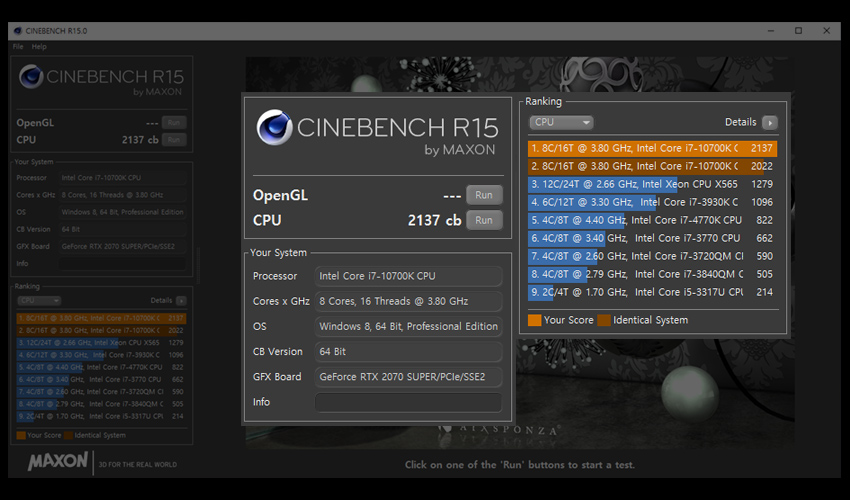
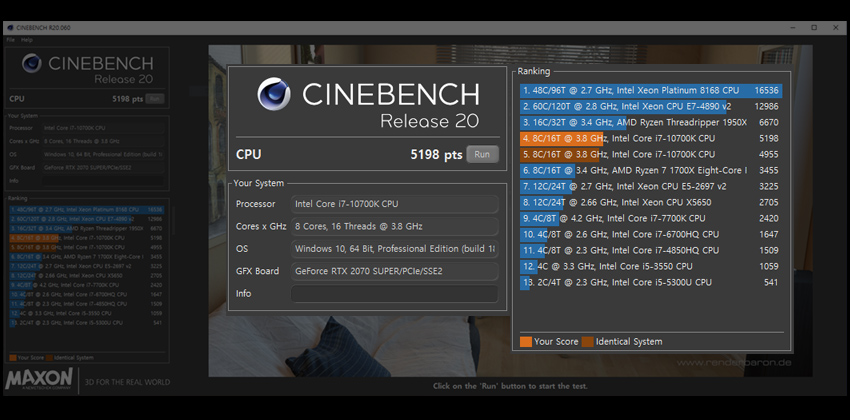
CineBnech를 통해 렌더링 성능을 점수로 확인 할 수 있으며 Ranking을 통해서 간단하게나마 다른 CPU 들과의 성능편차를 확인할 수 있습니다.

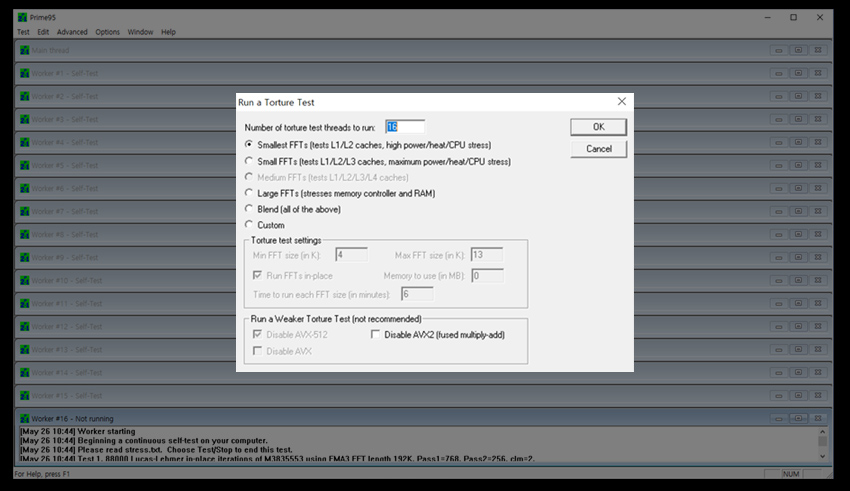
LinX , Prime95 를 통하여 CPU / 메모리에 과부하를 적용할 수 있습니다. LinX 테스트의 경우 보통 10 ~ 20회 / 메모리는 최대로 설정하여 진행하며, Prime95 의 경우 가상코어 최대치와 Small FFTs 로 설정하여 과부하 테스트를 진행합니다.

현재 Z490 칩셋의 내부 온도센서를 인식하는 프로그램이 적어 HWINFO64를 통해 확인을 해야하며 각 Core 의 현재 / 최소 / 최대 / 평균 온도를 확인 할 수있습니다.
블루스크린, 프리징, 재부팅 해결방안
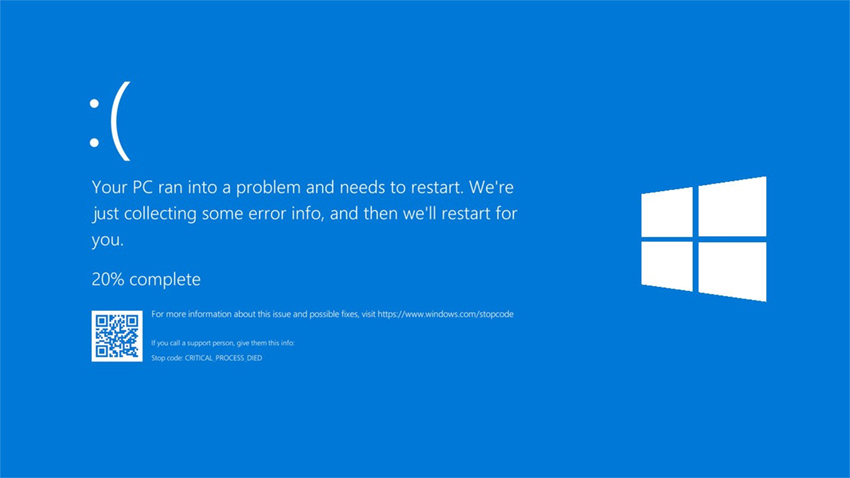
오버클럭킹 셋팅 → 안정화 테스트를 진행함에 있어 오류가 발생한다면 다시 바이오스로 진입하여 설정된 오버값을 조정할 필요가 있습니다.
오류가 발생한 경우 상황에 따른 조치가 필요합니다.
- 안정화 테스트 과정에서 블루스크린 / 프리징(멈춤현상)
이 경우에는 CPU 또는 메모리 오버에 적용된 전압이 부족하여 발생할 수 있습니다. 추가적인 전압이 필요하며 이에 따른 온도 상승을 감안한 적절한 전압설정 또는, 작동 클럭을 하향조정해야 합니다. 이 과정에서 메모리 오버의 경우 메모리 수율과 연관이 있을 수 있어 전압만 추가하기 보다는 메모리 클럭 한스텝 하향도 권장합니다.
- 온도가 높은 경우 : 작동 클럭, 설정된 CPU 전압을 하향 조정하거나 현 설정상태에서 쿨링을 보강하여야 합니다.
* 저렴한 쿨러를 사용한 경우 KRAKEN급 쿨러에서 충분히 온도 보완이 가능할 수 있습니다.
* KRAKEN급 쿨러를 이미 사용중이라면 CPU배수 다운클럭을 권장합니다.
이것으로 간략한 인텔 10세대 / MSI Z490 오버가이드를 마치며, 이글을 읽어주신 분들께 고수율 제품들이 함께 하시기를 기원합니다. 긴글 읽어주셔서 감사합니다.



'리뷰' 카테고리의 다른 글
| MSI MAG B550M 박격포 (with AMD 라이젠5 PRO 4650G 르누아르) 간단 사용기 (0) | 2020.09.07 |
|---|---|
| ASRock B460M 스틸레전드 디앤디컴 (0) | 2020.08.17 |
| 가볍고 빠른 휴대용 외장 SSD, KINGMAX Portable SSD KE31W (480GB) (0) | 2020.04.11 |
| 라이젠을 위한 에이스가 나타났다 - MSI MEG X570 ACE / 에이스 (0) | 2019.07.24 |
| ASRock B450M 스틸레전드 디앤디컴 (0) | 2019.03.09 |
